wps表格怎么绘图
办公教程导读
收集整理了【wps表格怎么绘图】办公软件教程,小编现在分享给大家,供广大互联网技能从业者学习和参考。文章包含414字,纯文字阅读大概需要1分钟。
办公教程内容图文
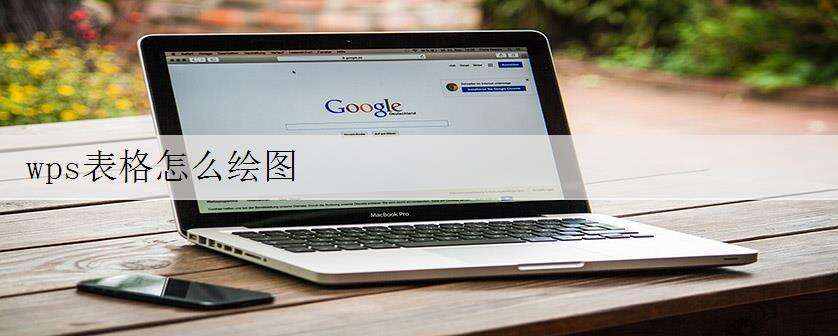
wps表格绘图的方法:
我们首先打开WPS表格,然后点击插入菜单里面的形状打开。
形状里面这里的图案非常多,我们这里选择线条中自由曲线,比较常用。
这里我们绘制一个简单的笑脸,然后选择这个图案,双击鼠标。
这里的设置对象格式窗口中,我们可以设置填充色以及线条颜色等等。
然后我们继续绘制其他部分,当然大家也可以在工具栏上面直接设置。比如填充色线条色等等,这样也是非常方便的。
当然如果自己对绘制的图形某一部分不满意的话,我们可以选择图形,然后点击上方的编辑顶点,这时候就会显示图形顶点,我们可以拖动顶点进行局部调整。
大家还可以根据自己的需要添加局部形状的顶点或者删除顶点。这样我们可以绘制出更好看的图形。
很多朋友可能会说,我绘制的图像怎么导出为图片呢?其实也是比较简单的,我们按下键盘的ctrl键,鼠标选择所有的部分,然后单击鼠标右键,选择组合。
我们将图片组合后,然后单击鼠标右键,选择另存为图片。
然后将我们手绘的图片保存到电脑上保存。
办公教程总结
以上是为您收集整理的【wps表格怎么绘图】办公软件教程的全部内容,希望文章能够帮你了解办公软件教程wps表格怎么绘图。
如果觉得办公软件教程内容还不错,欢迎将网站推荐给好友。

